Comment créer une note de frais ?
Accès aux Notes de Frais
La gestion de vos notes de frais est un élément clé de la comptabilité d'entreprise.
Ce guide vous expliquera comment créer, gérer et archiver efficacement vos notes de frais.
Les notes de frais sont accessibles directement depuis le tableau de bord, vous permettant un accès rapide et facile pour la gestion de vos dépenses. 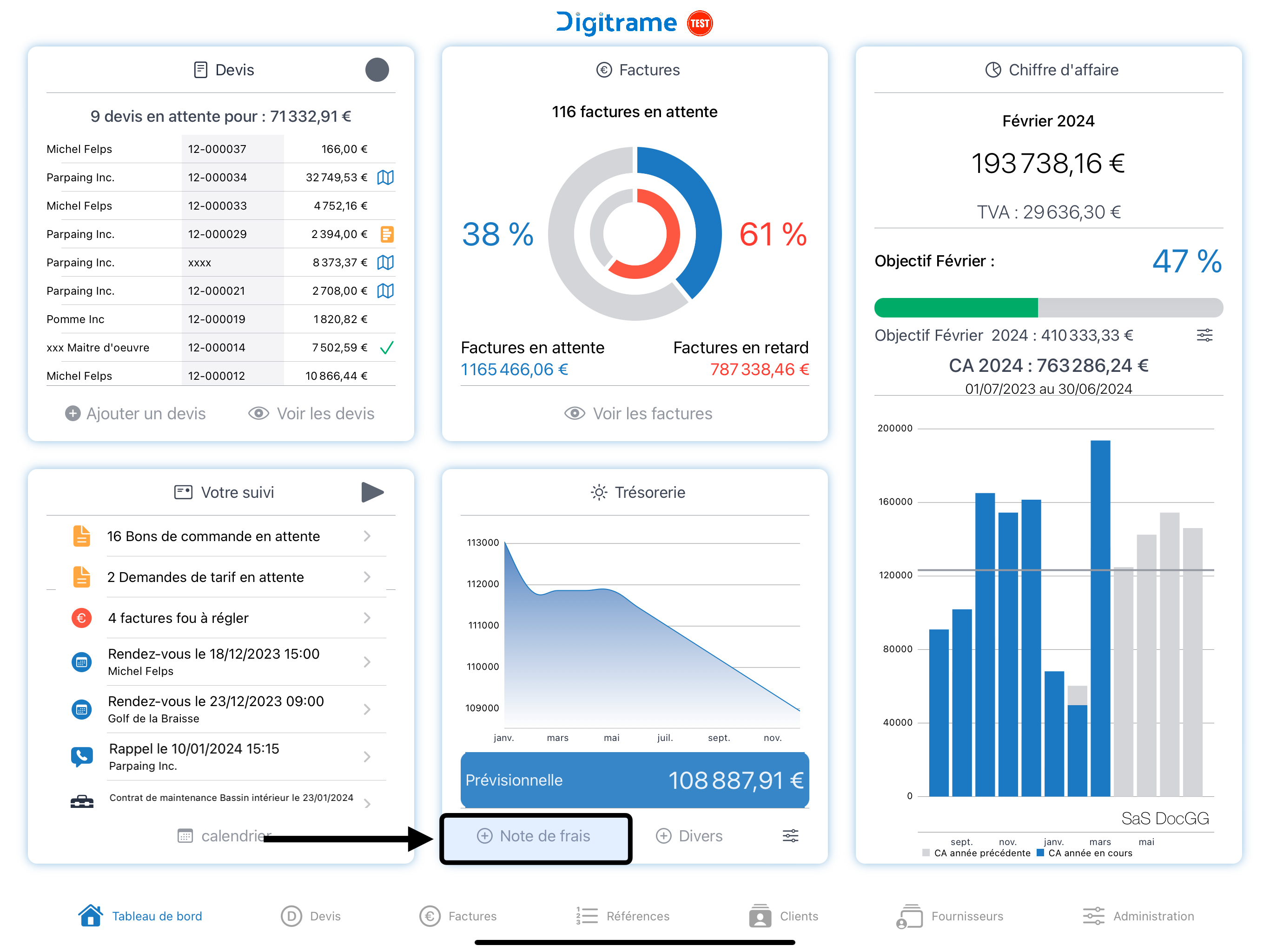
Étapes de Saisie d'une Note de Frais
1. Ajouter une Note
- Cliquez sur le bouton "Ajouter une note" pour commencer.
2. Ajout de Document
Vous avez deux options pour ajouter le justificatif de votre note de frais :
- Scanner votre Ticket : Utilisez l'appareil photo de votre iPad comme un scanner. Il est conçu pour détourer et capturer uniquement le document, évitant ainsi de prendre en photo l'arrière-plan. Vous pouvez scanner plusieurs documents, ils seront regroupés dans un 1 seul PDF pour enregistrer votre note.
- Importer un Document : Téléchargez un document depuis votre disque. Les formats acceptés sont PDF ou image.
3. Remplissage du Formulaire
- OCR : Lors de l'importation ou du scan, la technologie OCR (reconnaissance optique de caractères) extrait le texte de votre note pour faciliter le remplissage du formulaire.
- Automatisation : Des développements sur mesure peuvent permettre l'automatisation du pré-remplissage pour certaines notes ou tickets.
- Catégorie : Choisissez la catégorie dans le menu popup.
- Date : Indiquez la date de la dépense.
- Fournisseur : Sélectionnez ou saisissez le nom du fournisseur via un menu popup.
- Comptabilité : Si nécessaire, indiquez une famille comptable pour des exports spécifiques.
- TVA et Montant TTC : Entrez les montants correspondants.
- Mode de Règlement : Sélectionnez un mode de règlement dans le menu popup.
Options (Non Obligatoires)
- Association Document : Vous pouvez associer la nature de votre dépense à un type de document, comme une facture, pour faciliter le calcul des marges.
- Association Affaire : Il est également possible d'associer votre note à une affaire spécifique.
Archivage et Partage
Une fois les notes saisies et si vous utilisez l'API Zoho WorkDrive, vos notes de frais sont archivés dans le cloud dans un espace sécurisé...(vous pouvez consulter l'article Archiver vos notes de frais)
Si votre comptable a un accès direct, il peut récupérer en temps réel vos notes de frais. Alternativement, vous pouvez les envoyer par email, mais soyez vigilant quant à la capacité de votre boîte d'envoi, surtout avec un grand nombre de fichiers PDF. Il est recommandé de vérifier votre boite d'envoi régulièrement.
Related Articles
Exporter vos Frais Kilométriques
Digitrame offre une solution simple pour la création et l'envoi de vos frais kilométriques à votre comptable. Grâce à l'utilisation de la puce GPS et d'une connexion internet, voici comment procéder en quelques étapes : Accès à la Fiche Client : ...Archiver vos notes de frais avec un accès pour votre comptable
L'archivage de vos notes de frais nécessite l'application Zoho WorkDrive, une solution de gestion de fichiers en ligne conçue pour sécuriser et organiser vos documents. https://www.zoho.com/fr/workdrive/ ⚠️ Vérifier tout même de temps en temps votre ...Frais kilométrique - comment réaliser une tournée chez plusieurs clients?
Cette documentation explique comment utiliser la fonctionnalité de création de tournées chez plusieurs clients et de gestion des frais kilométriques dans l’application Digitrame. À partir de la version 5.35, il est possible de réaliser une boucle ...Comment créer un devis ?
Différents choix possible pour ajouter un devis à partir du tableau de bord, dans le pavé devis en haut à gauche, cliquer sur le bouton "ajouter un devis" à partir de la consultation d'une fiche client, cliquer sur le bouton en bas "ajouter un devis" ...Comment transformer un devis en bon de commande ?
Dans la gestion quotidienne d’une entreprise, la conversion rapide d’un devis en bon de commande fournisseur est essentielle pour assurer une fluidité dans les achats et la gestion des stocks. Lorsqu’un devis est validé par un client, il est souvent ...